Comment réparer un iPhone bloqué sur la vérification de la mise à jour
Tout gadget, que ce soit un smartphone ou un simpleregarder, a besoin d’une mise à jour de temps en temps pour suivre les nouvelles tendances technologiques. Et quand Apple entre en scène, il essaie toujours de s'emparer de la première place de la course en mettant à jour ses iPhones. Comme vous avez atterri sur cette page, vous êtes un grand fan de Apple et vous devez probablement avoir affaire à iPhone vérifiant la mise à jour problème. Dans l'article ci-dessous, nous aborderons diverses raisons, ainsi que leurs solutions possibles pour vous aider à résoudre l'iPhone bloqué lors de la vérification du problème d'écran de mise à jour.
Partie 1: Préparatifs avant de commencer
Avant de procéder à quoi que ce soit concernant l'iPhone bloqué en vérifiant le problème de mise à jour et en blâmant les logiciels ou le matériel, laissez-nous d'abord vérifier s'il manque quelque chose de notre côté.
1.Assurez-vous que l'iPhone est complètement chargé: cet aspect peut tout simplement nous échapper, mais s'il n'est pas pris en charge, il peut générer des problèmes. Lors de toute mise à jour, il est nécessaire que votre iPhone dispose de suffisamment de batterie pour que le processus de mise à jour se termine sans interruption.
2Vérifiez la connexion Wi-Fi: Assurez-vous que votre iPhone est connecté au Wi-Fi. Si ce n'est pas le problème, vérifiez si vous disposez d'une bonne connexion Wi-Fi. Si votre connexion Wi-Fi est faible, vous aurez sans doute affaire à iOS 10 en vérifiant si le problème de mise à jour est bloqué!
3Assurez-vous que le stockage sur iPhone est suffisant: oui, le stockage est important lors de la mise à jour, que ce soit pour une application simple ou pour de gros logiciels. Si vous manquez d'espace, vous ne pouvez simplement pas mettre à jour et vous pouvez même rester bloqué dans le processus. Vérifiez votre espace disponible dans Paramétrage >> Général >> À propos de >> Disponible.
4Créer une sauvegarde: Faire une sauvegarde par précaution est une bonne idée. Lorsque vous remettez votre iPhone en état de fonctionnement, vous risquez de perdre vos données. Ainsi, une sauvegarde peut vous aider à récupérer vos données dans n'importe quelle situation.
Partie 2: Comment réparer un iPhone bloqué lors de la vérification de la mise à jour
Maintenant que nous avons vérifié quelques éléments de base etont fait en sorte que nous soyons propres de notre côté, nous pouvons nous attendre à régler tous les problèmes logiciels ou matériels. Vous trouverez ci-dessous quelques solutions optimales pour vérifier la mise à jour de votre iPhone avec le problème Apple Stuck.
- Méthode 1: verrouiller et réveiller l'iPhone
- Méthode 2: réinitialisation matérielle de l'iPhone
- Méthode 3: Supprimer iOS Update et le télécharger à nouveau
- Méthode 4: mettez l'iPhone en mode DFU
- Méthode 5: restaurer l'iPhone à partir de la sauvegarde iTunes
- Méthode 6: mise à jour de l'iPhone via iTunes
- Méthode 7: réparer un iPhone bloqué en vérifiant la mise à jour sans perte de données
- Méthode 8: problème de matériel
Méthode 1: verrouiller et réveiller l'iPhone
Verrouiller simplement votre iPhone et le réveiller peutparfois, résolvez le problème de vérification bloquée de la mise à jour. Il ne fait rien d’excellent mais peut aider à reprendre la mise à jour lorsque l’iPhone verrouillé est réveillé. Pour verrouiller votre appareil, appuyez simplement sur le bouton Veille / Réveil. Pour le réactiver, appuyez sur le bouton Accueil ou sur le bouton veille / réveil. Vous pouvez aller plus loin et faire glisser pour déverrouiller votre appareil.
Méthode 2: réinitialisation matérielle de l'iPhone
Si vous faites face à un iPhone bloqué en train de vérifiermise à jour, réinitialisez simplement votre iPhone. Cette solution donne parfois des résultats magiques sans déployer aucun effort réel pour résoudre aucun problème. Pour réinitialiser votre iPhone, suivez les étapes ci-dessous.
Pour iPhone 7/7 Plus: appuyez rapidement sur le bouton d'alimentation / verrouillage et appuyez simultanément sur le bouton de diminution du volume. Lâchez les deux boutons lorsque vous voyez le logo Apple à l’écran.
Pour iPhone X / 8: Maintenez enfoncé puis relâchez le bouton d'augmentation du volume. Maintenant, maintenez rapidement, puis relâchez le bouton de réduction du volume. Ensuite, appuyez longuement sur le bouton latéral jusqu'à ce que l'écran s'éteigne et se rallume. Relâchez le bouton lorsque le logo Apple est visible.

Pour iPhone 6 / 6s / SE / antérieur: Appuyez simultanément sur le bouton d'accueil avec le bouton d'alimentation. Maintenez les deux boutons enfoncés jusqu'au moment où vous voyez le logo Apple. Lâchez les deux boutons. Ayez de la patience jusqu'à ce que le processus de redémarrage soit terminé.
Méthode 3: Supprimer iOS Update et le télécharger à nouveau
Si vous êtes bloqué avec votre iPhone en train de vérifier la mise à jour depuis des lustres, supprimez simplement la mise à jour iOS et téléchargez-la à nouveau. Suivez les étapes ci-dessous pour télécharger à nouveau la mise à jour.
- Étape 1: Accédez à Paramètres >> Général >> Stockage iPhone. Vous verrez une liste d'applications. Recherchez la mise à jour iOS dans cette liste. Cliquez sur la mise à jour iOS pour obtenir l'option Supprimer la mise à jour.
- Étape 2: Maintenant que vous avez supprimé la mise à jour iOS, accédez à Paramètres >> Général >> Mise à jour de logiciels pour télécharger la version la plus récente d’iOS.

Méthode 4: mettez l'iPhone en mode DFU
Si la mise à jour de votre iPhone ne résout pas votre problème, essayez de mettre votre appareil en mode DFU. Votre iPhone peut être récupéré du mode DFU. Suivez les étapes ci-dessous pour mettre votre appareil en mode DFU.
- Étape 1: Connectez votre iPhone et votre PC à l’aide d’un câble USB. Ouvrez iTunes et appuyez longuement sur le bouton Home long Sleep / Wake pendant seulement 10 secondes (uniquement).
- Étape 2: Une fois que l'écran est noir, relâchez le bouton Veille / Réveil uniquement. Maintenez le bouton Accueil enfoncé jusqu'à ce que vous voyiez un message iTunes indiquant que votre iPhone a été détecté en mode de récupération.


Méthode 5: restaurer l'iPhone à partir de la sauvegarde iTunes
Restaurer votre iPhone à l'aide de la sauvegarde iTunes est un autre moyen de se débarrasser de l'iPhone bloqué lors de la vérification du problème de mise à jour. Pour restaurer l'iPhone à partir d'iTunes, suivez les étapes ci-dessous.
- Étape 1: Ouvrez iTunes sur votre PC et connectez votre iPhone à votre PC. Choisissez votre appareil et dans iTunes sélectionnez l'option Restaurer la sauvegarde.
- Étape 2: Assurez-vous de sélectionner la sauvegarde la plus récente en vérifiant la date et la taille de chaque sauvegarde. Maintenant, appuyez sur Restaurer et patientez jusqu'à la fin du processus de restauration.

Méthode 6: mise à jour de l'iPhone via iTunes
Si vous avez toujours affaire à un iPhone bloquéPour vérifier le problème de mise à jour, essayez et mettez à jour votre iPhone via iTunes. Cela aidera sûrement à résoudre votre problème. Suivez les étapes ci-dessous pour mettre à jour votre iPhone via iTunes.
- Étape 1: Installez la dernière version d'iTunes sur votre PC et connectez votre iPhone à un PC. Ouvrez iTunes et choisissez votre appareil. Allez à Résumé >> Rechercher les mises à jour.
- Étape 2: Cliquez ensuite sur Télécharger et mettre à jour. Une fois que vous avez sélectionné cette option, votre appareil sera mis à jour ensuite.

Méthode 7: réparer un iPhone bloqué en vérifiant la mise à jour sans perte de données
Notez que le mode DFU et les méthodes de mise à jour iTunesentraîner une perte complète de données. Si l’une des méthodes ci-dessus n’aboutit pas, essayez Tenorshare ReiBoot. Le logiciel est la meilleure solution pour se débarrasser de l’iPhone, affirmant que la vérification du problème de mise à jour se faisait sans perte de données. En outre, votre iPhone sera mis à jour avec la dernière iOS après la restauration du système.
- Étape 1: Si déjà installé, ouvrez l’outil sur votre PC. Sinon, téléchargez, installez-le, puis ouvrez-le. Connectez votre PC à l'iPhone. Choisissez l'option "Fix All iOS Stuck".
- Étape 2: Cliquez sur "Démarrer la réparation" pour résoudre le problème de vérification du problème de restauration de l'iPhone.
- Étape 3: Avant de réparer le problème, vous devez télécharger le package du microprogramme.
- Avec le package de micrologiciel téléchargé, vous pouvez résoudre l'iPhone sans pouvoir vérifier la mise à jour.
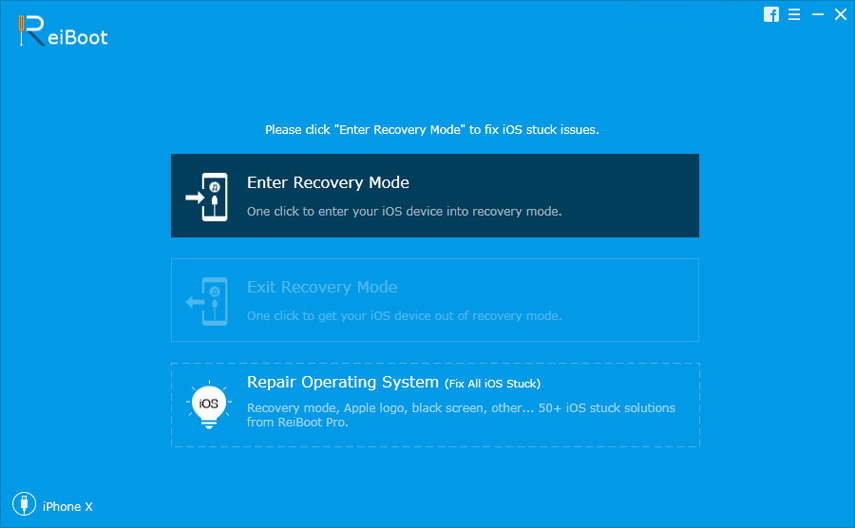
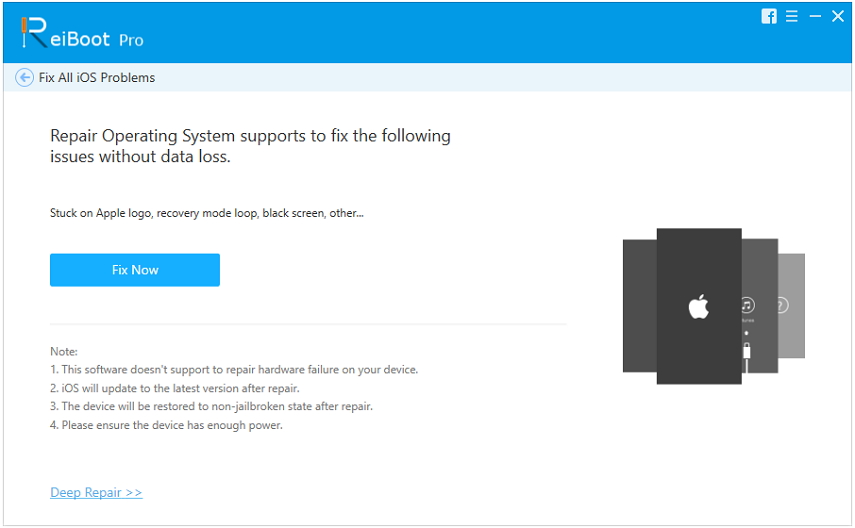
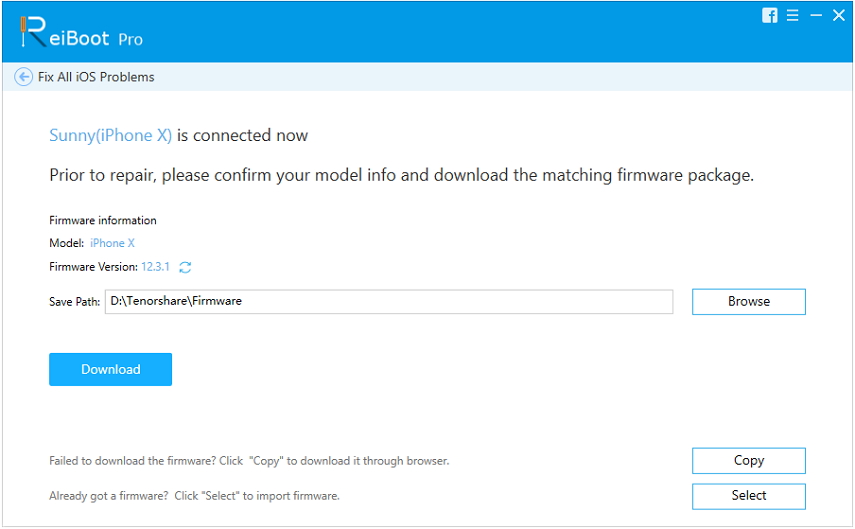

Méthode 8: problème de matériel
Si l’une des solutions ne fonctionne pas, il existe un problème matériel avec votre iPhone. Vous devez le vérifier et obtenir de l’assistance Apple pour résoudre le problème matériel.
Dans l'article ci-dessus, nous avons fourni les meilleurs moyens de résoudre le problème de vérification de la mise à jour d'un iPhone bloqué. J'espère que les solutions ont fonctionné et vous ont donné du succès. Partagez vos commentaires en commentant ci-dessous.









